अपने स्थानीय OneDrive फ़ोल्डर से हटाए गए फ़ाइलों को कैसे पुनर्स्थापित करें
Microsoft की क्लाउड स्टोरेज सेवा OneDrive आती हैविंडोज 10 में बनाया गया है ताकि आप आसानी से पीसी और उपकरणों के बीच फ़ाइलों को सिंक कर सकें। लेकिन क्या होगा यदि आप गलती से अपने पीसी पर अपने स्थानीय वनड्राइव फ़ोल्डर से एक फ़ाइल या फ़ोल्डर को हटा दें? यहां एक शानदार टिप दी गई है जो आपको डेटा वापस लाने में मदद करेगी।
हटाए गए OneDrive फ़ाइलें पुनर्स्थापित करें
हमने आपको दिखाया है कि OneDrive का उपयोग करके विशिष्ट फ़ोल्डरों को कैसे सिंक किया जाए। एक बार आपके पास वह सेटअप होने के बाद, आप शायद नई फ़ाइलों और फ़ोल्डरों को बनाने और उन्हें प्रबंधित करने के लिए फ़ाइल एक्सप्लोरर का उपयोग कर रहे हैं।

लेकिन क्या होगा यदि आप गलती से अपने स्थानीय वनड्राइव फ़ोल्डर से एक फ़ाइल को हटा दें, और रीसायकल बिन को भी साफ कर दें?
उम्मीद है, आपके पास फ़ाइल इतिहास सक्षम हैविंडोज 10 ताकि आप कम से कम एक दस्तावेज़ का एक फ़ाइल या संशोधित संस्करण प्राप्त कर सकें। या यदि आप विंडोज 7 में हैं, तो आप इसे वापस पाने के लिए रीकुवा जैसी तीसरे पक्ष की उपयोगिता का उपयोग कर सकते हैं।
लेकिन कुछ ऐसा भी है जिससे आप कर सकते हैंवेब पर वनड्राइव करें। जब आप अपने वनड्राइव फ़ोल्डर से एक फ़ाइल को हटाते हैं, तो इसकी एक प्रति विंडोज में रीसायकल बिन में जाती है, और दूसरी कॉपी वनड्राइव में रीसायकल बिन में जाती है। यहां तक कि अगर आप अपने पीसी पर रीसायकल बिन को खाली करते हैं, तो यह OneDrive.com पर प्रतिलिपि हटा नहीं सकता ... यह अभी भी है।
इसे पुनर्स्थापित करने के लिए, अपने टास्कबार पर वनड्राइव आइकन पर राइट-क्लिक करें और चुनें OneDrive.com पर जाएं और जरूरत पड़ने पर लॉग इन करें।
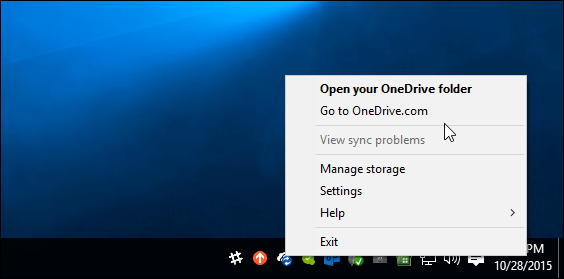
फिर चुनें रीसायकल बिन बाएं मेनू पर स्थित लिंक, आपके द्वारा आवश्यक फ़ाइल (फ़ोल्डर) या फ़ोल्डर ढूंढें और फिर शीर्ष पर पुनर्स्थापित करें।
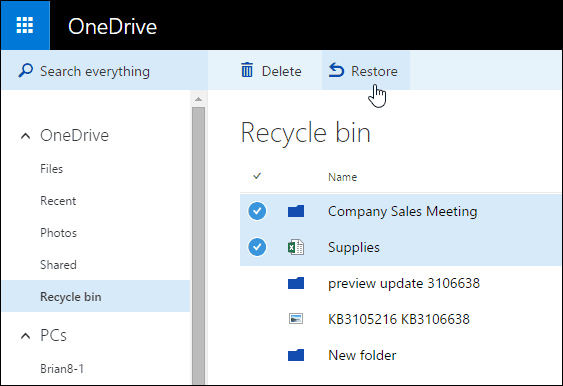
आप एक व्यक्तिगत फ़ाइल या फ़ोल्डर को राइट-क्लिक करके भी पुनर्स्थापित कर सकते हैं और फिर पुनर्स्थापना का चयन कर सकते हैं।
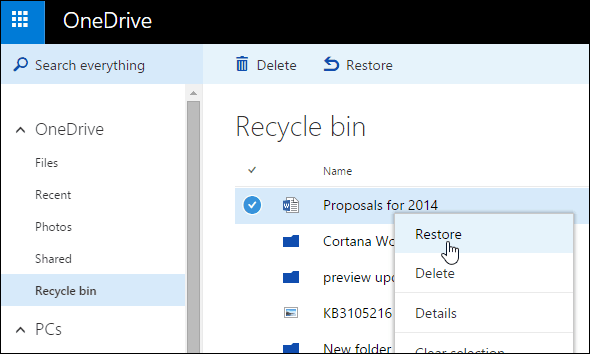
चूंकि फ़ाइलों को रीसायकल बिन से हटा दिया गया था, वे आपके स्थानीय मशीन पर रीसायकल बिन में वापस आ जाएंगे, और आपको उन्हें स्थानीय बिन से भी पुनर्स्थापित करने की आवश्यकता होगी।
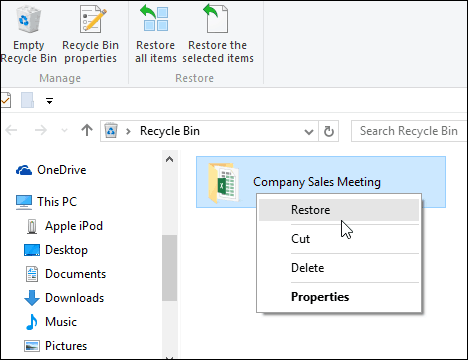
हटाए गए फ़ाइलों को पुनर्स्थापित करना OneDrive की एक विशेषता है जिसे आप तब याद रखना चाहते हैं जब आप चुटकी में हों और सोचा था कि आपने अगले दिन काम पर बड़ी प्रस्तुति के दस्तावेजों को खो दिया है।
महत्वपूर्ण लेख: रीसायकल बिन में मौजूद फ़ाइलें आपके विरुद्ध गणना नहीं करती हैंOneDrive में संग्रहण स्थान। हालांकि, यदि बिन आपके अनुमत स्टोरेज का 10% हिट करता है, तो फाइलें सबसे पुराने से नवीनतम तक हटा दी जाएंगी। साथ ही, 60 दिनों तक वहां बैठने के बाद OneDrive से फ़ाइलें स्थायी रूप से हटा दी जाएंगी।
बैकअप, बैकअप, बैकअप
जबकि विंडोज 10 फ़ाइल इतिहास और स्टोरेज स्पेस जैसे महत्वपूर्ण डेटा को पुनर्प्राप्त करने के लिए कुछ अच्छे बिल्ट-इन यूटिलिटी प्रदान करता है, और यह आसान वनड्राइव ट्रिक है।
लेकिन एक विश्वसनीय बैकअप रणनीति का होना महत्वपूर्ण है जिसमें क्रैशप्लेन, कार्बोनाइट, या बैकब्लेज जैसे ऑफ-साइट बैकअप समाधान शामिल हैं।
हालांकि, हमारा पसंदीदा CrashPlan है और हम में से बहुत से लोग यहां जीपी का उपयोग करते हैं। यह एक सरल प्रदान करता है इसे सेट करो और इसे भूल जाओ बैकअप समाधान जो पृष्ठभूमि में चुपचाप काम करता है।
जब आप हड़ताल करते हैं और आप जानते हैं कि आप एक इंटरनेट कनेक्शन कहीं से भी अपनी फ़ाइलों को पुनर्प्राप्त कर सकते हैं, तो आप एक क्लैम के रूप में खुश होंगे।










एक टिप्पणी छोड़ें